- O O nome do arquivo contém um vírus e foi deletado mensagem aparece quando você download a o emailacessório ou outro Arquivo.
- O problema provavelmente é causado por um antivírus que estava incorretamente desinstalado.
- Uma ótima solução é desabilitar seu antivírus atual e ver se o problema persiste.
- Como essa situação é provavelmente produzida por sua solução de segurança atual, você deve considerar alterá-la para uma melhor.

Este software manterá seus drivers ativos e funcionando, protegendo-o contra erros comuns de computador e falhas de hardware. Verifique todos os seus drivers agora em 3 etapas fáceis:
- Baixar DriverFix (arquivo de download verificado).
- Clique Inicia escaneamento para encontrar todos os drivers problemáticos.
- Clique Atualizar drivers para obter novas versões e evitar o mau funcionamento do sistema.
- DriverFix foi baixado por 0 leitores este mês.
Quando você está tentando fazer download de um anexo de e-mail ou outro arquivo on-line e recebe uma mensagem dizendo que o nome do arquivo contém um
vírus e foi excluído, o problema pode estar no desempenho do seu computador após o uso de antivírus.O nome do arquivo de erro contém um vírus e foi excluído indica que você tinha um antivírus que tentou desinstalar, mas não foi executado corretamente, e é por isso que você está enfrentando o problema.
É importante também observar o software antivírus você tentou desinstalá-lo e desinstalá-lo corretamente baixando a ferramenta de remoção apropriada e removendo-o completamente.
No entanto, você não precisa se preocupar se este arquivo continha um vírus e foi excluído, pois temos algumas correções rápidas que você pode tentar resolver.
O que posso fazer se o arquivo contiver um vírus e foi excluído?
- Desative seu programa antivírus
- Inicialize em modo de segurança com rede
- Execute uma inicialização limpa
- Execute o Microsoft Safety Scanner
- Verifique o problema em outra conta de usuário ou crie uma nova
1. Desative seu programa antivírus
Firewalls e seu programa antivírus Programas pode impedir algumas funções em seu computador e fazer com que o nome do arquivo contenha um vírus e tenha sido excluído por erro.
Não é recomendado desligar permanentemente o software de segurança, mas você ainda estará protegido pelo Windows Defender.
Se o problema persistir, pode ser necessário desinstalar seu antivírus completamente e verificar se ainda obtém o mesmo erro.
No entanto, se o problema desapareceu, significa que você precisa de outro antivírus e recomendamos a solução de segurança abaixo para esse trabalho.
É mais rápido do que a maioria das outras soluções, oferece proteção insuperável e, mais importante, não interfere no seu sistema ou arquivos.
Esta ferramenta vem com proteção contra vírus, malware e spyware usando tecnologias modernas de aprendizado de máquina que podem identificar e bloquear até mesmo ameaças de dia zero antes que alcancem seu sistema.

ESET Internet Security
ESET oferece grande proteção de segurança, mas não atrapalha seus arquivos e aplicativos regulares.
2. Inicialize em modo de segurança com rede
- Reinicie o seu computador.
- Quando a tela de login for exibida, mantenha pressionado o Tecla Shift enquanto você seleciona Poder então Reiniciar.
- Depois que o computador for reiniciado para o Escolha uma opção tela, selecione Solução de problemas.
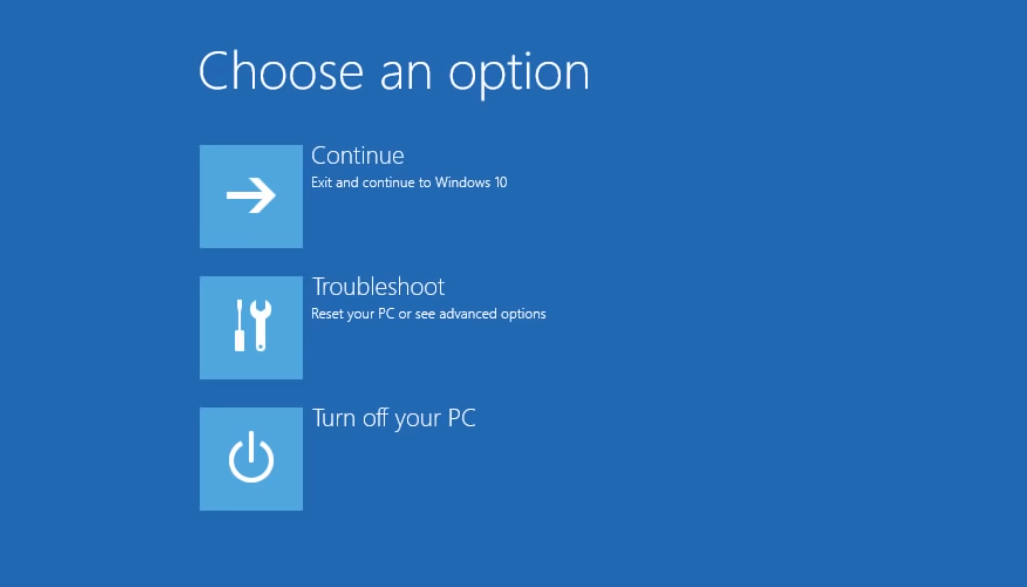
- Clique Opções avançadas.
- Clique Configurações de inicialização.
- Clique Reiniciar.
- Depois de reiniciar, você verá uma lista de opções. selecionar 5 ou F5 para Modo de segurança com rede.

O Modo de segurança com rede inicia o Windows no modo de segurança, incluindo os drivers de rede e serviços de que você precisa para acessar a Internet ou outros computadores na mesma rede.
Quando estiver no modo de segurança, tente executar uma inicialização limpa.
3. Execute uma inicialização limpa e saia do modo de segurança
3.1 Execute uma inicialização limpa
- Vá para a caixa de pesquisa, digite msconfig, e selecione Configuração do sistema
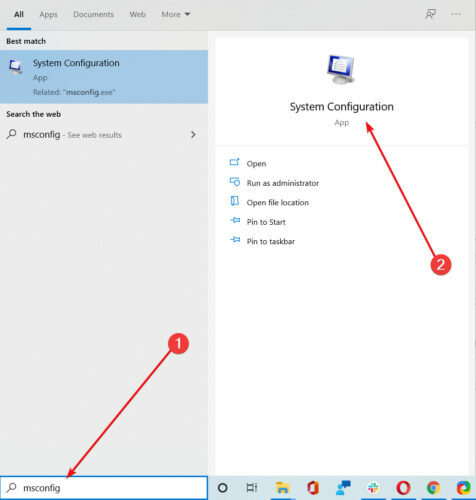
- Encontre o Serviços aba.
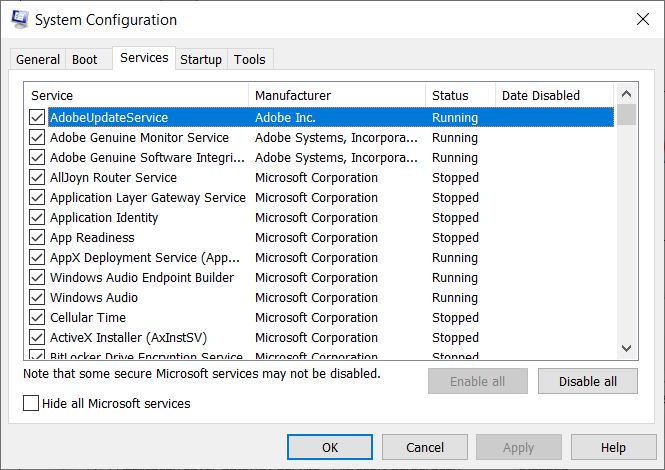
- Selecione Ocultar todos os serviços Microsoft caixa.
- Clique Desativar tudo.
- Vou ao Comeceaba.
- Clique Abra o gerenciador de tarefas.

- Perto Gerenciador de tarefas então clique OK.
- Reinicie o computador.
Você terá um ambiente de inicialização limpo depois que todas essas etapas forem seguidas cuidadosamente, após o qual você pode tentar e verificar se o problema foi resolvido.
3.2 Sair do modo de segurança com rede
- Clique com o botão direito no Começar botão.
- Selecione Corre, modelo msconfig, e pressione Entrar.

- Vou ao Bota aba.
- Desmarque ou desmarque o Inicialização segura caixa de opção.

- Reinicie o seu computador.
Este procedimento completará o processo e da próxima vez que você reiniciar o computador, ele não inicializará mais no Modo de Segurança.
4. Execute o Microsoft Safety Scanner
- Baixe a ferramenta na página oficial da Microsoft.
- Abra-o e selecione o tipo de verificação que deseja executar.
- Inicie a verificação e analise os resultados da verificação na tela, que lista todos os malwares identificados em seu computador
Quando um vírus infecta seu computador, ele torna o o desempenho da máquina diminui muito.
A execução de uma verificação de vírus significa que todos os arquivos infectados podem ser limpos excluindo o arquivo completamente, o que significa que pode haver perda de dados.
O Microsoft Safety Scanner é uma ferramenta projetada para localizar e remover malware de PCs com Windows. Ele faz a varredura apenas quando acionado manualmente e, em seguida, você pode usá-lo 10 dias após fazer o download.
Isso significa que você precisa baixar a versão mais recente da ferramenta antes de executar cada verificação em seu computador.
No entanto, a ferramenta Microsoft Safety Scanner não substitui seu programa antimalware. Ajuda a remover software malicioso do seu computador com Windows 10.
Para remover a ferramenta Microsoft Safety Scanner, basta excluir o msert.exe arquivo do seu computador.
5. Verifique o problema em outra conta de usuário ou crie uma nova
5.1 Criar uma nova conta
- Clique Começar.
- Selecione Definições.
- Então, selecione Contas.

- Escolher Família e outras pessoas.

- Clique Adicionar outra pessoa a este PC.

- Preencha o formulário com o nome de usuário e senha. Sua nova conta de usuário será criada.
- Clique em Alterar tipo de conta.
- Clique na seta suspensa e escolha Administrador para definir a conta para o nível de administrador.
- Reinicie o seu computador.
- Faça login na nova conta que você acabou de criar.
Se o problema desaparecer, isso pode significar que seu outro perfil de usuário está corrompido.
5.2 Tente reparar um perfil de usuário corrompido
- Em sua nova conta, use-o para fazer o downgrade de sua conta normal.
- Clique Aplicar ou OK.
- Restaure sua conta antiga ao nível de administrador padrão.
- Repita algumas vezes, pois isso ajudará a remover qualquer dano.
- Deixe sua conta como Administrador.
Verifique se o nome do arquivo ainda contém um vírus e foi excluído por erro ao usar a conta recém-criada.
Se persistir, você pode corrigir a conta de usuário antiga ou migrar para a nova conta. Se você tiver contas de usuário diferentes, faça login em cada uma e verifique se o problema persiste ou desaparece.
Como esse problema pode ser causado pelo seu antivírus, não faria mal olhar também para a nossa seleção, incluindo o melhores antivírus com validade de licença ilimitada.
Nossa correção continha um vírus e foi excluída para o Windows 10 funcionou para você? Deixe-nos saber deixando um comentário na seção abaixo.
![As 10 melhores ferramentas de remoção de antivírus de adware [Lista 2021]](/f/12e624bc787afcc5993b845a4cea5b42.jpg?width=300&height=460)
![Baixe o AVG Antivirus Free para Windows 10 [versão mais recente]](/f/cd8353a749be7bb6f79e30061824b86c.jpg?width=300&height=460)
